在如今的移动互联网时代,手机拍照已经成为人们日常生活中不可或缺的一部分,有时候我们拍摄的照片尺寸并不符合要求,这时就需要通过手机修改图片大小尺寸来达到理想的效果。要实现这一目标,我们需要掌握手机图片尺寸修改的步骤,以便能够快速、方便地调整照片的尺寸,让它更符合我们的需求。接下来就让我们一起来学习手机图片尺寸修改的方法吧!
手机图片尺寸修改步骤
具体步骤:
1.手机下载一个修图软件,这里用picsart这个修图软件。很多软件都可以实现的 。

2.打开软件后,点击中间的【+】号。选择【编辑】,挑选一张你需要修改的图片进行编辑。
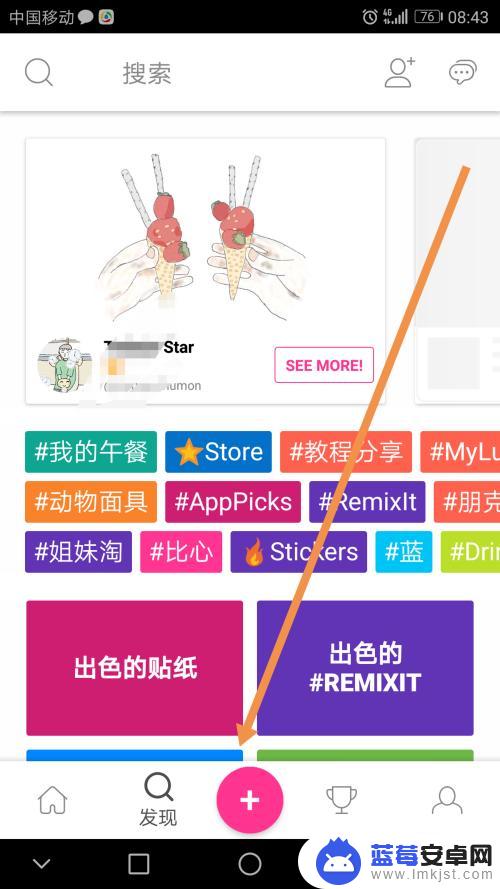
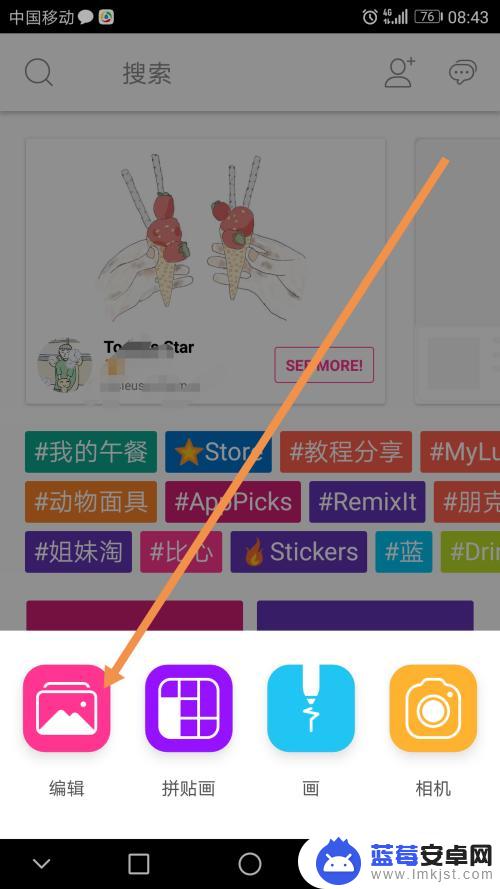
3.进入到图片编辑后,点击左下角的【工具】。
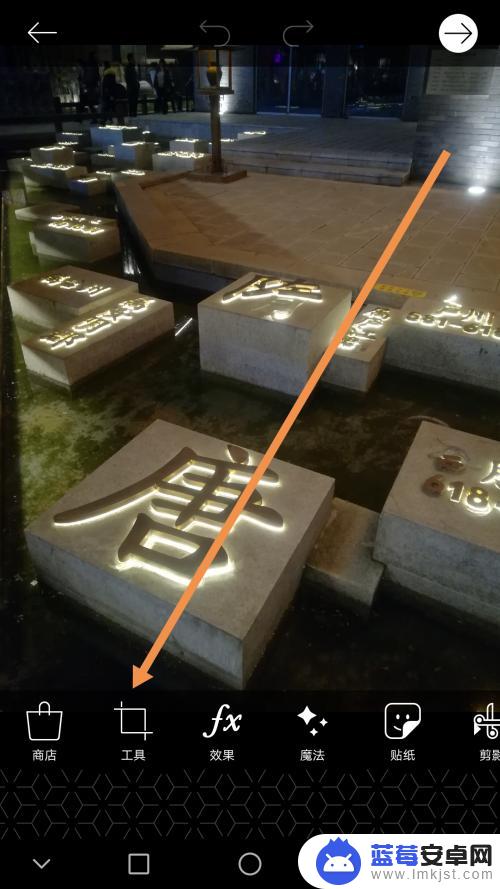
4.找到最后一行的那个【调整大小】这个工具,点击进去。
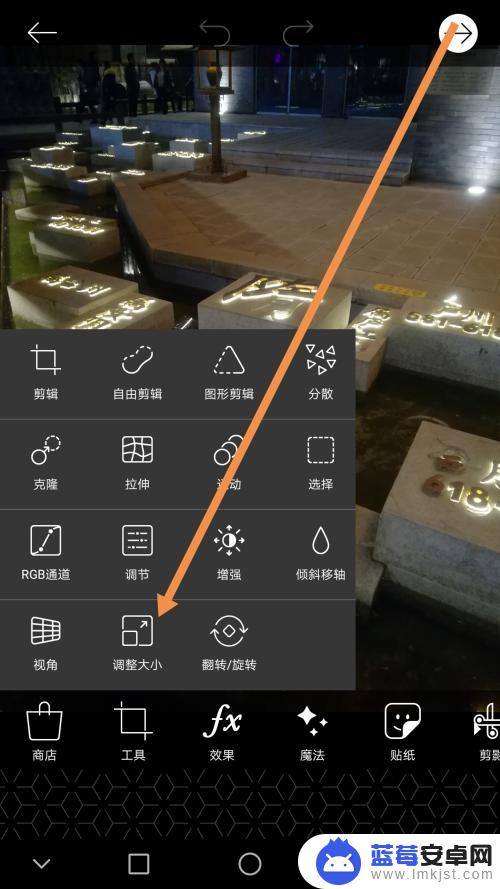
5.输入你想要调整的图片尺寸大小,然后点击【调整大小】确认。
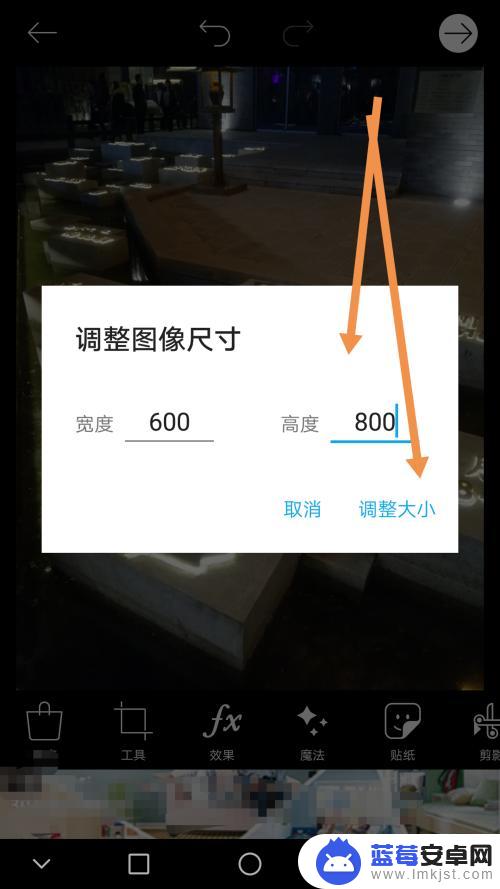
6.此时图片已经调整了大小,我们点击右上角的箭头进行下一步操作。
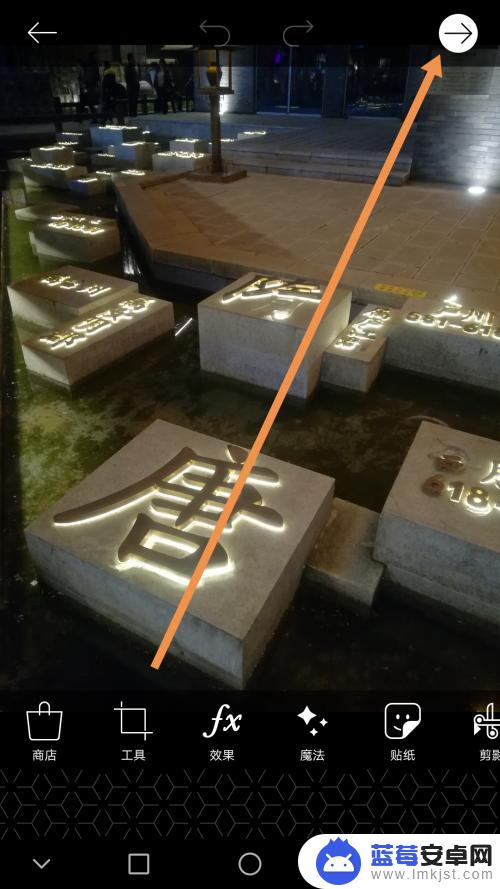
7.按步骤将修改好尺寸的图片保存一下图片,不保存的话就会没有的哦。
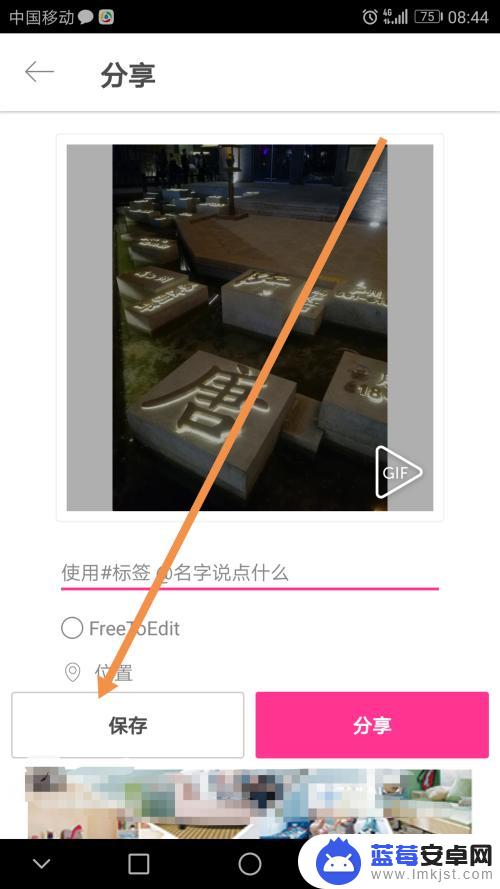
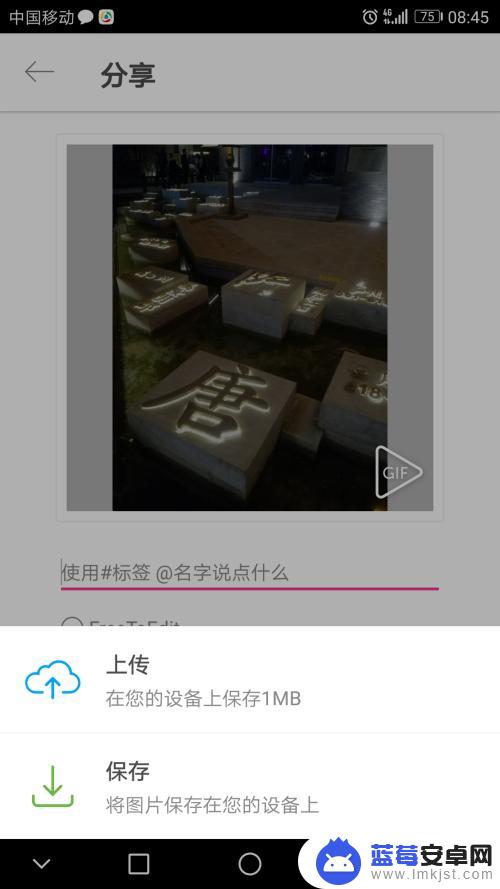
8.返回到你手机的相册,找到刚刚保存的图片。点击图片信息,就可以看到你刚刚保存图片的尺寸已经改变了,可以加原来的照片删除了。
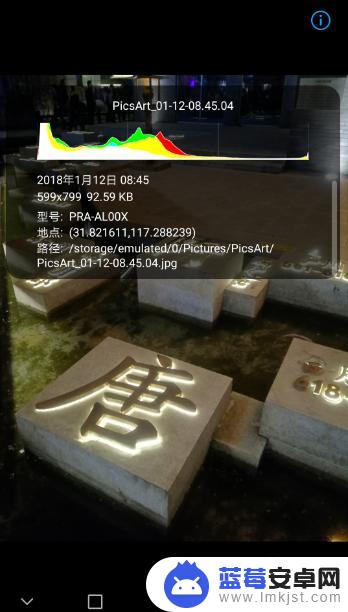
以上就是手机修改图片大小尺寸的全部内容,如果你碰到同样的情况,可以参照小编的方法来处理,希望这对大家有所帮助。












